Diezgan bieži cilvēki interesējas par to, kur Android tiek glabāti kontakti. Šis jautājums rodas galvenokārt tāpēc, ka mūsdienu viedtālruņi ātri noveco. Nomainot tos, jums ir jādomā par visu datu pārsūtīšanu no SIM kartes un visas ierīces. Kontakti bieži rada daudz nepatikšanas. Bet, ja jūs iepriekš sagatavojaties procesam, varat to viegli pārsūtīt tālruņu grāmata no Android uz Android.
Kur atrodas
Vispirms jums precīzi jānoskaidro, kur tiek saglabāti kontakti. Viņi atrodas teksta fails vai kādā datu bāzē? Turpmākās darbības būs atkarīgas no atbildes uz šo jautājumu.
Kur Android ierīcē tiek saglabāti kontakti? Lietotāji apgalvo, ka šī informācija kas atrodas SQLite datu bāzē. Sākumā kontakti tiek ierakstīti šeit. Tomēr tos var pārsūtīt uz SIM karti vai atmiņas karti. Tātad tālruņu grāmata vienmēr būs pie tās īpašnieka.
Meklēšana direktorijos
Atliek tikai atrast mobilā ierīce mape ar attiecīgajiem datiem. Kur Android ierīcē tiek saglabāti kontakti? Tie atradīsies kontaktpersonu.db vai kontaktu2.db dokumentā. Viņiem tie būs jāmeklē mobilajā ierīcē. 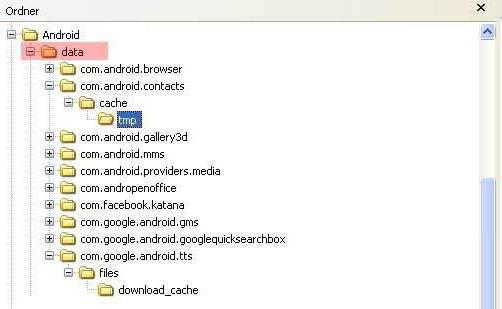
Kur Android ierīcē tiek saglabāti kontakti? Lai kopētu tālruņu grāmatu no ierīces, jums jāatrod iepriekš minētais dokuments. Tas atrodas datu direktorijā. Jums ir jāatver šāda mapju ķēde:
- dati (2 reizes);
- com.android.providers.contacts;
- datu bāzes.
Pēc tam pēdējā mapē jāatrod kontakti / kontakti2. Šī ir tālruņu grāmata. To var nokopēt, izdzēst vai pārsūtīt uz citu ierīci. Parasti tam būs vajadzīgas saknes privilēģijas. Piemēram, izmantojot specializētas programmas. Starp tiem ir iRoot un KingRoot.
Par datu kopēšanu
Tagad ir skaidrs, kur attiecīgajā dokumentā tiek glabāti kontakti, kas parasti nepieciešami tālruņu grāmatas kopēšanai. vieglāk, nekā izklausās. It īpaši, ja runa ir par vienas un tās pašas OS versijas izmantošanu.
Parasti tālruņu katalogu var kopēt uz SIM karti vai uz Flash karti šādi:
- Dodieties uz mobilās ierīces izvēlni “Kontakti”.
- Atveriet iestatījumus. Dažos tālruņu modeļos atlasiet izvēlnes vienumu “Papildu”.
- Atlasiet opciju Importēt / eksportēt. Noklikšķiniet uz līnijas, kas atbild par konkrētu darbību.
- Norādiet vietu, kur importēt vai eksportēt datus. Kā likums, mēs runājam par SIM karti vai atmiņas karti.
Šis ir vienkāršākais risinājums. Zinot, kur Android ierīcē tiek glabāti kontakti, varat kopēt dotais fails Tālruņu grāmata, izmantojot datoru, un pārsūtiet to uz vajadzīgo jaunās ierīces direktoriju. Turklāt ir arī dažādas programmas un lietojumprogrammas kontaktu pārsūtīšanai. Bet mūsdienu lietotāju vidū bieži tiek izmantota datu sinhronizācija ar Google. Šis paņēmiens palīdzēs jums nedomāt par to, kur Android tiek glabāti kontakti. Ja jums ir e-pasts Google, varat sinhronizēt datus bez saknes tiesībām vai meklēt tālruņu grāmatā mobilajā ierīcē. 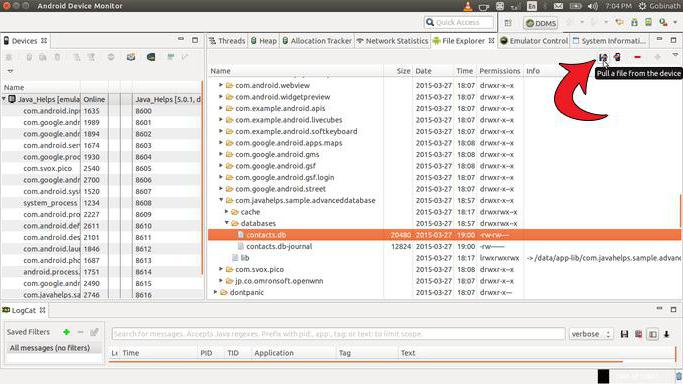
Darbības šajā gadījumā tiek samazinātas līdz šādam algoritmam:
- Vecajā Android tālrunī dodieties uz izvēlni Iestatījumi - Konti, lai pieteiktos Google. Ievadot pastu sadaļā “Sinhronizācija”, atzīmējiet sadaļu “Kontakti”.
- Piesakieties Google savā jaunajā tālrunī. Tas automātiski sinhronizēs kontaktpersonas.
Kur "meklēt" kontaktus android
Tātad, kontaktpersonas android ierīcēs tiek glabātas īpašā direktorijā /data/data/com.android.providers.contacts/databases/, kurā ir fails ar kontaktu.db. / data / ir īpaša mape, kurā, kā likums, ir lietotāja instalētas lietojumprogrammas un viņa personīgie iestatījumi. Lai lasītu iepriekš minēto failu, jums būs jāiegūst saknes privilēģijas. Saknes tiesības lietotājiem dod tiesības to darīt operētājsistēma no jūsu sīkrīka (šajā gadījumā - Android OS), viss, ko vēlaties, ir izdzēst, kopēt, modificēt failus (pat sistēmas failus) utt. Procedūra šo tiesību iegūšanai katrā ierīcē ir atšķirīga. Pietiks, ja kāds instalēs īpašu lietojumprogrammu, bet kādam tas būs nepieciešams īpaša programma. Galvenais ir tas, ka bez šīm tiesībām kontakts.db fails. nevar izlasīt.
Kāpēc jums jāzina, kur kontakti tiek glabāti tālrunī
Kāpēc zināt, kur Android ierīcē tiek glabāti kontakti? Jūs varat atrast diezgan vienkāršu atbildi uz šo jautājumu. Piemēram, tālrunis ir salauzts (kas nav tik reti), bet tas ir iekšējā atmiņa joprojām var normāli darboties, dodot lietotājam iespēju eksportēt savus kontaktus uz jauns tālrunis. Vai arī, zinot kontakta faila atrašanās vietu, varat konfigurēt tā sinhronizāciju ar mājas datoru (to var izdarīt, izmantojot SSH serveri). Pēc tam sadalījuma gadījumā kontaktu grāmatu var apskatīt tieši caur datoru. Šajā gadījumā jums nav jāizdomā, kā - personālajā datorā tas ir ērtāk.
Turklāt jūs varat sinhronizēt android ierīcēs saglabātos kontaktus ar Gmail. Lai to izdarītu, tālruņa izvēlnē jāatrod vienums “Konti” un rindas priekšā jāievieto atzīme ar nosaukumu “automātiskā sinhronizācija”. Pēc šīs procedūras lietotāja e-pastā parādīsies kontaktpersonas. Neparedzētu situāciju gadījumā varat doties uz gmailkas piešķirts konkrētai ierīcei, un apskatiet visus tur esošos kontaktus.
Kopumā darbs ar kontaktiem Android ir gan viegls, gan grūts. Lieta ir tāda, ka lielākā daļa cilvēku izmanto ražotāja instalētās lietojumprogrammas, un tās var būt gan standarta piegādes no Android piegādes, gan programmas kā daļa no firmas čaumalām. Sākumā mēs apsvērsim vispārējo situāciju vienā no piemēriem.
Android kontaktpersonas atrodas tāda paša nosaukuma lietojumprogrammā. Parasti operētājsistēmas Google OS apvalka izstrādātāji to nogādā pirmajā sākuma ekrānā, tāpēc atrast to nav grūti.
Lietojumprogrammas Kontakti interfeiss ir vienkāršs un intuitīvs. Augšpusē ir tālruņu grāmatas avotu izvēlne, meklējiet un izveidojiet jaunas kontaktu ikonas, kā arī pašas lietojumprogrammas izvēlne.
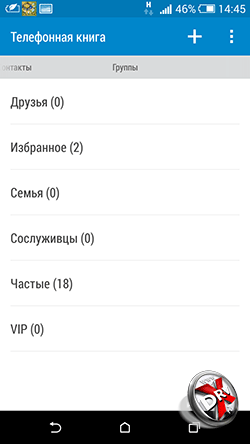
Ritinot pa labi un pa kreisi, jūs varat ātri pāriet uz kontaktu grupām, ekrānu ātrais izsaukums un pat zvanu žurnāls.

Tālruņu grāmatas avota izvēlne ļauj jums izvēlēties, kur lietotnē rādīt kontaktus. Ir iespējas: SIM, Skype un citi tūlītējie kurjeri, akreditācijas dati google ieraksti un faktiski ierīces tālruņu grāmata. Lietotājs var atzīmēt vai noņemt izvēles rūtiņas blakus katram avotam. Noderīgs padoms: ja jūs kaitina, Android tiek piesaistīts e-pasta adreses, iešūpojas no skype un pārvērš tālruņu katalogu par putru, tad vienkārši atvienojiet atbilstošos avotus.
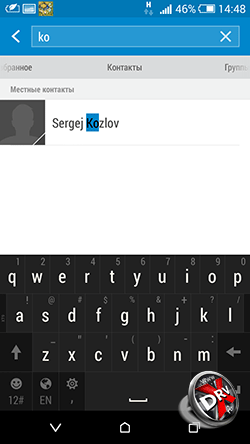
Kontaktu meklēšanai lietojumprogrammā ir automātiska atlase. Lai atrastu īsto personu, nav nepieciešams pilnībā ievadīt viņa vārdu. Pietiek norādīt pirmos burtus, un lietojumprogramma atlasīs visas spēles.
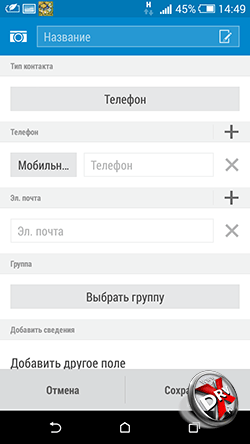

Izveidojot kontaktu, lietotājs izvēlas savas atrašanās vietas atrašanās vietu, pēc tam norāda numuru (jūs varat izvēlēties no 6 iespējām), e-pastu. Grupai var pievienot kontaktu. Turklāt katram kontaktam jūs varat norādīt papildu laukus: no dzimšanas dienas vai citiem nozīmīgiem notikumiem līdz patvaļīgai piezīmei.
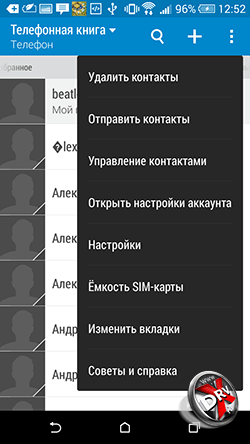

Lietojumprogrammas izvēlnē ir astoņi vienumi. Mēs vēlāk pakavēsimies pie dažiem no tiem. Iestatījumi galvenokārt attiecas uz veidu, kā kontaktpersonas tiek parādītas lietojumprogrammā. Varat arī iestatīt sinhronizāciju ar kontiem, apskatīt SIM kartes ietilpību un arī atlasīt cilnes, kas parādīsies, ritinot pa kreisi un pa labi.
Kā pārsūtīt kontaktus no Android uz Android
Atšķirībā no iOS, Android pēc noklusējuma piedāvā lielu vietējo iespēju izvēli kontaktu pārsūtīšanai no vienas ierīces uz otru.
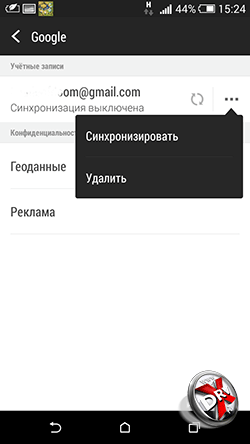
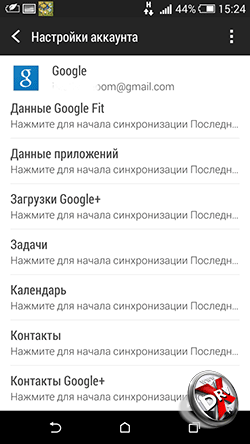
Katrs Android viedtālrunis ir piesaistīts kontu Google Lai pārsūtītu kontaktus no izmantojot google, tikai pārliecinieties, ka kontaktu sinhronizācija ar google profils un gmail. Lai to izdarītu, dodieties uz Iestatījumi - Konts un sinhronizācija - Google - Gmail. Pēc tam noklikšķiniet uz konta nosaukuma un atlasiet Kontakti. Atkarībā no iepriekš iestatītajiem iestatījumiem tie tiks sinhronizēti automātiski vai nospiežot. Turklāt jaunajā ierīcē ir pietiekami darīt to pašu, lai kontakti parādītos uz tā. Ir svarīgi, lai sīkrīki būtu savienoti ar internetu.

Varat arī pārsūtīt kontaktus no Android uz Android, izmantojot SIM karti vai VCard failu. Lai to izdarītu, lietojumprogrammā Kontakti dodieties uz Izvēlne - Kontaktu pārvaldība - Kontaktu importēšana / eksportēšana. Šeit jūs varat eksportēt kontaktus uz SIM karti, atmiņas karti vai tālruņa atmiņu.
Pēc tam jaunajā tālrunī tiek ievietota SIM, kurā jūs varat pārkārtot atmiņas karti. Tādas pašas darbības tiek veiktas arī jaunajā ierīcē, tikai eksportēšanas vietā ir jāizvēlas Importēt no atbilstošās vietas.
Ja lietotājs eksportēja kontaktpersonas uz tālruņa atmiņu, viņam no turienes būs jāpārnes VCard fails. To var izdarīt, visvairāk savienojot tālruņus ar datoru android tālruņi definēts kā noņemami diskdziņivai nu sūtīt pa e-pastu (bet loģiskāk ir izmantot sinhronizāciju, izmantojot Gmail, kā aprakstīts iepriekš), vai arī sūtīt, izmantojot Bluetooth. Pēc tam jaunajā tālrunī jums jāatkārto jau aprakstītās kontaktu importēšanas darbības.
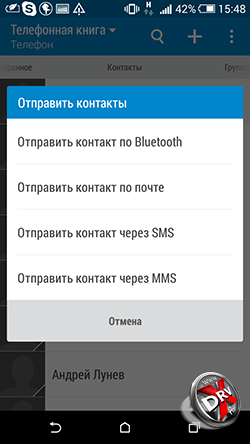
Jūs varat pārsūtīt kontaktus no tālruņa uz tālruni, izmantojot Bluetooth. Tiesa, šī metode ir piemērota tikai nelielam skaitam ierakstu - un tā kā jūs varat nosūtīt ne vairāk kā 10 gabalus. Lai to izdarītu, dodieties uz lietojumprogrammas Kontakti izvēlni un atlasiet iespēju Sūtīt kontaktus. Tad karogs nepieciešamie ieraksti un pēc tam izvēlieties nosūtīšanas metodi - Bluetooth. Vispirms starp tālruņiem jāizveido Bluetooth savienojums.
Arī vienums Sūtīt kontaktpersonas ļauj nosūtīt tos pa tālruni e-pastsar izmantojot SMS vai MMS, taču šīs metodes nav svarīgas, pārsūtot kontaktus no tālruņa uz tālruni.
Kā pārsūtīt kontaktus no iPhone uz Android
Ir divi veidi, kā pārsūtīt kontaktpersonas no iPhone uz Android: sinhronizēt ar Gmail un izmantot VCard failu. Abos gadījumos būs jāpieliek pūles.

Noklusējums iPhone kontakti sinhronizēt ar iCloud. Sinhronizācija ir jāpārslēdz uz Gmail un nav jāzaudē tālruņu grāmata. Lai to izdarītu, dodieties uz iPhone izvēlnē Iestatījumi - Pasts, Adreses, Kalendāri - Konti / iCloud un izslēdziet kontaktu sinhronizāciju. Parādīsies uznirstošais logs. Tajā jums jāizvēlas opcija "Atstāt tālrunī". Tātad mēs saglabājam kontaktus iPhone. Ja izvēlaties citu iespēju, kontakti no iPhone tiks izdzēsti.
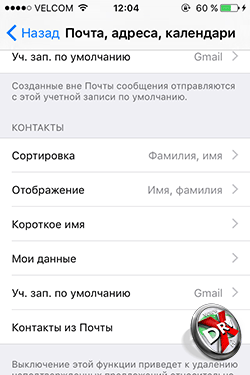
Tagad jums ir jāiestata Gmail kā noklusējuma konts kontaktpersonām iPhone. Iestatījumi tiek veikti sadaļā Iestatījumi - pasts, adreses, kalendāri. Apakšvienībā Kontakti viens no pēdējiem būs noklusējuma konts. Jums jāizvēlas vienums un jāatzīmē Gmail. Pēc kāda laika kontaktpersonas tiks sinhronizētas ar Gmail. Ja tam jau ir kontakti, tad tos var dublēt.
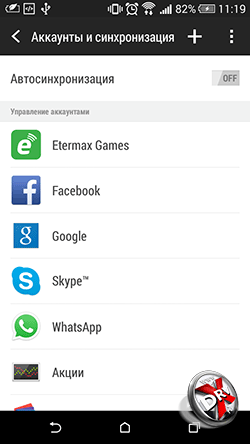
Tālāk jums jāaktivizē savs Gmail konts operētājsistēmā Android. Pēc kāda laika kontaktpersonas parādīsies tālrunī. Ja tas nenotiek, lietojumprogrammas Kontakti izvēlnē Avoti ir jāmeklē, kuri avoti ir aktivizēti. Jūsu Gmail konts, iespējams, nav atzīmēts. Jums, iespējams, būs jāpiespiež sinhronizācija. Tas tiek veikts sadaļā Iestatījumi - Konts un sinhronizācija - Google - Gmail.
Lai pārsūtītu kontaktus no iPhone uz Android, varat izmantot VCard failu. Failu var izveidot tikai iCloud. Tāpēc, pirmkārt, jāpārliecinās, vai kontakti ir sinhronizēti ar mākoni.
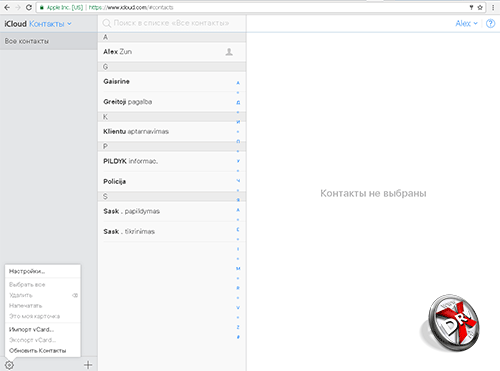
Lai izveidotu vCard failu, jums jāizvēlas visi kontakti, izmantojot ctrl-AWindows vai Command-A operētājsistēmā Mac, iCLoud tīmekļa lietojumprogrammu iestatījumu izvēlnē ir vienums Eksportēt vCard. Saglabājiet failu cietajā diskā vai zibatmiņas diskā. Jebkurā ērtā veidā ierakstiet to Android ierīces atmiņā.
Turpmākās darbības, kuras mēs jau esam aprakstījuši. Lietojumprogrammā Kontakti jums jāiziet caur izvēlni - Pārvaldīt kontaktus - Importēt un eksportēt kontaktus, tālruņa atmiņā vai SD kartē atlasiet Importēt kontaktus un pēc tam VCard faila atrašanās vietu. Lietojumprogramma Kontakti visus datus no faila pārrakstīs ierīces atmiņā.
Jūs nevarat saglabāt VCard failu Android tālrunī, bet importēt kontaktus no tā uz Gmail un pēc tam sinhronizēt ar sīkrīku. Lai to izdarītu, atlasiet Gmail pakalpojumā Gmail un tur noklikšķiniet uz Importēt. Pēc tam uznirstošajā logā atlasiet pēdējo vienumu. Atliek tikai sinhronizēt ierīci ar Gmail.
Kā pārsūtīt kontaktus no Windows Phone uz Android
Ir vairāki veidi, kā pārsūtīt kontaktus no Windows tālrunis operētājsistēmā Android. Varat izmantot programmas, kas ļauj izveidot VCard failu. Tā kā Windows Phone lietotāju kontakti tiek sinhronizēti ar kontu microsoft ieraksts, pēc noklusējuma tie atradīsies vietnē Outoook.com, Android kontam varat pievienot Outlook kontu. Visbeidzot, jūs varat pārsūtīt kontaktpersonas no Outlook, izmantojot csv failu.
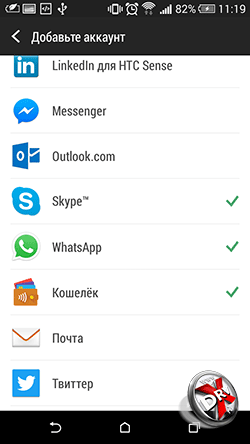
Lai pārsūtītu kontaktpersonas no Windows Phone uz Android, izmantojot sinhronizāciju ar Outlook.com, tālrunim jāpievieno konts. Lai to izdarītu, dodieties uz Iestatījumi - Konti un sinhronizējiet un noklikšķiniet uz +. No piedāvātās izvēles noklikšķiniet uz Outlook, pēc tam ievadiet konta informāciju un atlasiet kontaktu sinhronizāciju. Plkst šī metode Ir daži trūkumi. Dažos gadījumos programma Outlook neļauj rediģēt kontaktus trešo pušu ierīcēs, tāpēc labāk ir izveidot kontaktus Android vietnei, pārsūtot tos caur failu
Vietnē Outlook.com izvēlnē atlasiet Cilvēki. Pēc tam noklikšķiniet uz pogas Pārvaldīt un jaunajā izvēlnē - eksportēt uz Outlook.com un citiem pakalpojumiem. Kontaktpersonas tiks saglabātas CSV failā. Tas ir jāsaglabā datorā.
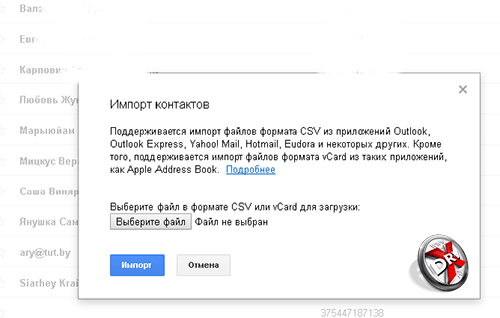
Pēc tam pakalpojumā Gmail, kā aprakstīts iepriekš, jums jāizvēlas Kontaktpersonas. Izvēlnē ir vienums Importēt. Noklikšķinot uz tā, parādīsies uznirstošā izvēlne, kurā jāizvēlas importēšana no CSV vai VCard faila. Atliek izvēlēties failu cietajā diskā, kontaktpersonas tiks augšupielādētas Gmail un pēc tam sinhronizētas ar Android.
Kā pārsūtīt kontaktus no Android uz datoru
Kontaktu pārsūtīšana no Android uz datoru ir ļoti vienkārša. Tas ir pietiekami, lai izveidotu VCard failu. Viņi var strādāt ar viņu microsoft programmas Outlook vai Windows kontaktpersonas, kā arī citas programmas.

Lai eksportētu kontaktus uz tālruņa VCard failu, dodieties uz programmu Kontakti: Izvēlne - Pārvaldīt kontaktus - Importēt un eksportēt kontaktus un atlasiet vajadzīgo vienumu: Eksportēt uz SD karti vai Eksportēt uz tālruņa atmiņu.
Visi kontakti tiks saglabāti VCard failā. Tad to var ierakstīt datora atmiņā un atvērt attiecīgajā programmā darbam ar kontaktiem. Failu var uzglabāt kā dublējums datorā. Tomēr tas netiks sinhronizēts ar Android. Tāpēc ir vēlams sinhronizēt Android kontaktpersonas ar Gmail.

Starp citu, jūs varat eksportēt kontaktpersonas arī no Gmail. Lai to izdarītu, izvēlnē atlasiet vienumu Eksportēt kontaktus. Tos var arī saglabāt VCard failā.
Atverot vcard windows programmas Var parādīties problēmas ar kirilicas alfabēta parādīšanu. VCard pēc noklusējuma tiek saglabāts ar UTF-8 kodējumu, savukārt Windows izmanto Windows-1251, jaunākās versijas Microsoft OS ir paplašinājis Unicode atbalstu. Neskatoties uz to, ja joprojām pastāv problēma, fails ir jāatver jebkurā teksta redaktorā, piemēram, Notepad 2, kas atbalsta kodējuma maiņu. Mainiet to un saglabājiet. Faktiski VCard ir vienkārša teksta fails.
Sinhronizējiet Android kontaktpersonas ar Google
Android kontaktpersonas pēc noklusējuma tiek sinhronizētas ar Gmail un Google, ja tālrunim tiek pievienots atbilstošais konts. Un bez konta nav iespējams pilnībā izmantot Android.
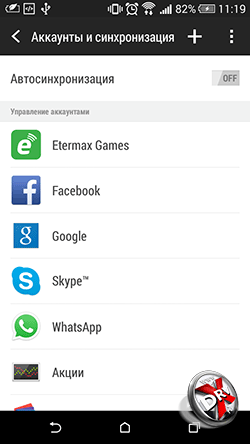
Lai pievienotu kontu, dodieties uz Iestatījumi - Konti un sinhronizācija. Noklikšķiniet uz Plus šeit un sarakstā atlasiet Google. Pēc tam ievadiet konta informāciju vai izveidojiet to.
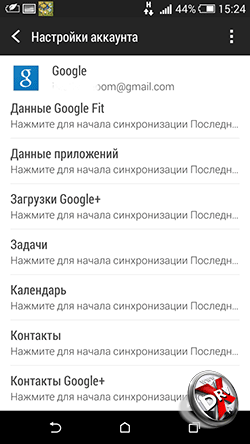
Tagad Google parādās pievienoto kontu sarakstā. Ja jūs iedziļināties tajā, tad būs vārds pastkaste "[email protected]". Atlasot kontu, jūs varat manuāli sākt dažādu datu un google pakalpojumi. Kontaktpersonas atrodas saraksta pašā apakšā.
Izvēlnes vienumā Iestatījumi - Konti un sinhronizācija pašā augšpusē ir automātiskās sinhronizācijas slēdzis. Ja to aktivizēsit, visi konti tiks sinhronizēti automātiski. Ja tas ir izslēgts, sinhronizācija jāuzsāk manuāli, kā aprakstīts iepriekšējā punktā.
Importējiet kontaktpersonas operētājsistēmā Android
Kontaktu importēšana operētājsistēmā Android tiek organizēta diezgan vienkārši.
Programmā Kontakti jums jāiet cauri izvēlnei - Pārvaldīt kontaktus - Importēt un eksportēt kontaktus.

Tiek atvērta izvēlne, kurā ir trīs kontaktu importēšanas iespējas. Importēt no SIM. Tas ir jāizvēlas, lai kontaktus no SIM kartes pārrakstītu uz tālruņa atmiņu. Lai pārrakstītu kontaktpersonas no kontaktu failiem, piemēram, VCard, ir jāizvēlas Import sSD-redeles un Importēt no tālruņa atmiņas. Android nav jānorāda kontaktpersonu faila atrašanās vieta. Pati sistēma atradīs visus atbalstītos failus un piedāvās izvēlēties to, no kura dati tiks importēti.
Ja nav fizisku iespēju savienot tālruni ar datoru, lai VCard failu ierakstītu tālrunī, to var nosūtīt pa pastu, izmantojot Bluetooth, ievietot mākonī un pēc tam lejupielādēt ierīcē.
Izmantojot lietojumprogrammu, varat arī importēt kontaktpersonas Android ierīcēs Google kontaktpersonas. Tam varat piekļūt, izmantojot pakalpojumu Gmail. Izvēlnes vienumā Papildu atlasiet Importēt kontaktus. Turklāt, lai pārsūtītu kontaktus uz Android, pietiek ar kontaktu sinhronizēšanu ar Gmail.
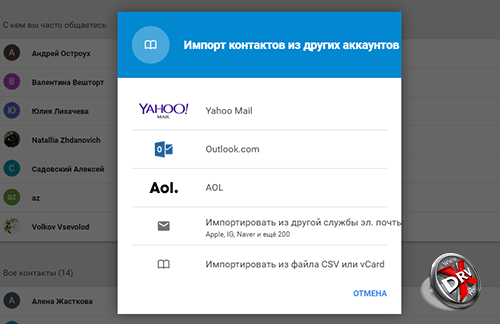
Iekšā jaunā versija Gmail importēšanas opcija atrodas sadaļā Vairāk, nevis Papildu. Tas atbalsta arī kontaktu importēšanu no Yahoo, Outlook, AOL un citiem. Tāpēc, ja kontakti tiek sinhronizēti ar citiem pasta pakalpojumiem, varat tos paņemt tieši no turienes. Pietiek, lai ievadītu datu piekļuvi pastam. Tiesa, Google brīdina, ka vairākiem pakalpojumiem kontaktu importēšanas funkcija tiek realizēta uz trešo personu izstrādātāju rēķina, tāpēc katram pašam jāizlemj, vai uzticēties saviem akreditācijas datiem trešo personu pakalpojumu sniedzējiem.
Kur tiek glabāti kontakti operētājsistēmā Android
Kontakti operētājsistēmā Android tiek glabāti failā Contacts.db vai Contacts2.db. Tā ir SQLite datu bāze. Internetā ir viegli atrast programmatūru, ar kuras palīdzību var lasīt šādus failus. Tomēr pašus failus nav tik viegli atrast.
Lai viņiem piekļūtu, jums ir jābūt root privilēģijām. Ja to tur nav, lietotājs vienkārši neredzēs šo failu, kā arī neredzēs mapi, kurā atrodas datu bāze. Tikai ar root tiesībām varat doties uz adresi Android / data / data / com.android.providers.contacts / datu bāzes /, kur atrodas kontaktu faili.
Eksportējiet kontaktpersonas no Android
Jūs varat eksportēt kontaktpersonas no Android, izmantojot programmas Kontakti iebūvēto funkcionalitāti.
Lietojumprogrammu izvēlnē atlasiet Kontaktu pārvaldība un pēc tam vienumu Importēt un eksportēt kontaktus. Eksportēšanai ir trīs iespējas: saglabāt kontaktus SIM, saglabāt atmiņas kartē vai tālruņa atmiņā. Saglabājot atmiņas kartē vai tālruņa atmiņā, kontaktpersonas tiks eksportētas uz VCard failu, ko pēc tam var izmantot, lai importētu kontaktus gan Android, gan iOS, e-pasta pakalpojumos, mākonī un darbvirsmas lietojumprogrammās.
Kā atjaunot Android kontaktpersonas
Šīs problēmas risinājums ir atkarīgs no tā, vai kontakti tika sinhronizēti ar Gmail, vai tika izgatavota VCard rezerves kopija.
Ja jūsu kontaktpersonas ir sinhronizētas ar Gmail, tad pietiek ar to vienkārši sinhronizēt ar tālruni. Tomēr var gadīties, ka kontakti ir nejauši izdzēsti no Android viedtālruņa. Tas tika sinhronizēts ar Gmail, un tur pazuda arī kontakti. Tam nav nozīmes.
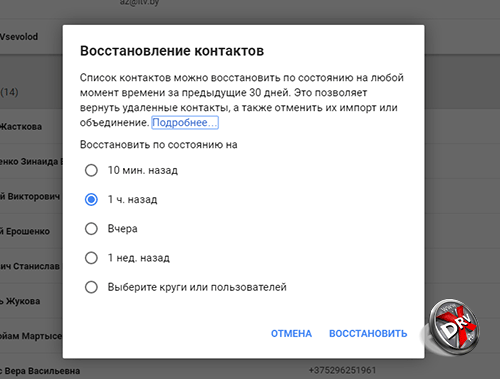
Google glabā kontaktpersonas līdz 30 dienām. Pakalpojumā Gmail sadaļā Papildu / Vēl atlasiet Atjaunot kontaktus. Parādās izvēlne, kurā jūs izvēlaties kontaktu atjaunošanas datumu. Pēc tam, kad tie ir atjaunoti pakalpojumā Gmail, tos var sinhronizēt ar tālruni.
Ja VCard tika veikta dublēšana, tad, lai to atjaunotu, vienkārši augšupielādējiet failu ierīces atmiņā vai atmiņas kartē un importējiet no tā kontaktus, kā aprakstīts iepriekšējās sadaļās.
Kā izdzēst kontaktpersonas operētājsistēmā Android
Ir vairāki veidi, kā dzēst kontaktpersonas operētājsistēmā Android, atkarībā no tā, cik daudz un cik droši kontakti jums ir jāizdzēš.

Lai izdzēstu vienu kontaktu, varat atvērt programmu Kontakti, atlasiet vajadzīgo kontaktu un noklikšķiniet uz tā, turot pirkstu vienā punktā. Parādās konteksta izvēlne, kurā atrodas vienums Dzēst.
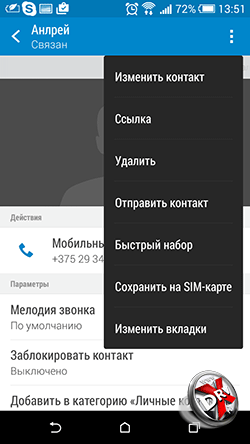
Varat arī sazināties un noklikšķināt uz trim punktiem augšējā labajā stūrī. Šī ir kontaktu izvēlne. Ir arī dzēšanas vienums.
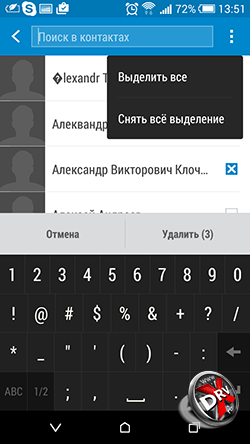
Vienums Dzēst kontaktpersonas atrodas arī pašas programmas Kontakti izvēlnē. Noklikšķinot uz Dzēst kontaktpersonas, lietotājam tiks piedāvāts kontaktu saraksts, kurā viņš var atzīmēt kontaktus dzēšanai vai izvēlēties visus. Pēc tam noklikšķiniet uz pogas Dzēst.
Jūs varat vienkārši atiestatīt visus tālruņa datus. Tas tiek darīts sadaļā Iestatījumi - Dublēt un atiestatīt.
Android kontaktpersonu dublējums
Android piedāvā vairākus veidus, kā dublēt kontaktus vienlaikus.
Pirmā metode ir vienkārša un uzticama, taču būs grūti uzturēt atjauninātu kontaktu rezerves kopiju. Tas ir par kontaktpersonu eksportēšanu uz VCard failu. Kā to izdarīt, skatiet iepriekš sadaļā Android kontaktpersonu eksportēšana.
Otrais veids ir kontaktu sinhronizēšana ar Gmail. Tas bieži tiek iespējots pēc noklusējuma. Iepriekš aprakstīts, kā pārvaldīt sinhronizāciju.
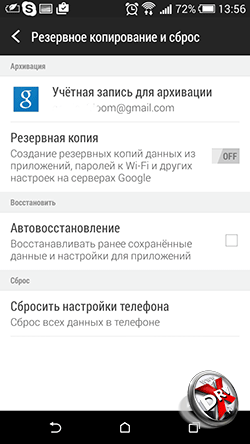
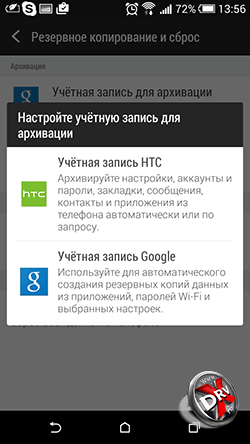
Konta izvēle Android dublēšanai
Trešais veids ir iespējot dublējums visam tālrunim Google serveros. Tas tiek darīts Iestatījumi - dublēšana un atiestatīšana. Aktivizējot dublējumu, Android izveidos tālruņa kopiju Google serveros, tur tiks saglabāti ne tikai kontakti, bet arī visi personiskie dati, lietojumprogrammu dati utt.
Android kontaktu lietotnes
Android lietotnei Kontaktpersonas ir laba funkcionalitāte un tā ir diezgan ērta, tāpēc trešo pušu risinājumiem nav lielas jēgas, taču tomēr mēs apskatīsim dažas programmas
VCF kontakti
- Izstrādātājs: AndloRD.
- Vērtējums: 4,1.
- Instalāciju skaits: 1 miljons.
Šī lietojumprogramma ir alternatīva standarta kontaktpersonām no Android. Tas neatšķiras pēc paplašinātās funkcionalitātes, bet drīzāk ir interesants atšķirīgā pieejā tālruņu grāmatas glabāšanai. Ja Google Contacts visu informāciju glabā datu bāzē, tad VCF Contacts ir vCard (vcf) failā. Šo failu var iegūt eksporta rezultātā.

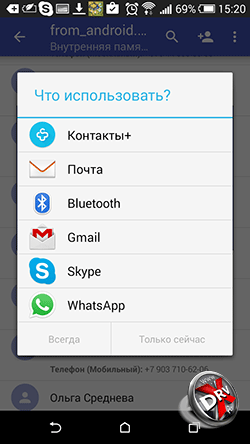
Instalējot lietojumprogrammu, par pamatu tiek ņemts esošais vCard fails vai tas tiek izveidots, pamatojoties uz Android tālruņu grāmatu. Tā rezultātā lietotājam tālrunī vienmēr ir pašreizējais vCard fails. Tas burtiski var ietaupīt pēkšņas sistēmas avārijas gadījumā.
Kontaktus var kārtot, nosūtīt pa pastu, izmantojot tūlītējos kurjerus. Diemžēl funkcijas, kuras var pievienot Android un citam vCard failam, ir pieejamas tikai apmaksātajā versijā.
Kontakti +
- Izstrādātājs: Kontakti Plus komanda
- Vērtējums: 4,1.
- Instalāciju skaits: 50 miljoni.
Padara kontaktus jautrākus. Visi kontakti tiek parādīti ar iemiesojumiem. Šis skats vienkāršo vēlamā abonenta zvanu - izvēlieties sejas ātrāk. Ir uzlabotas meklēšanas funkcijas: jūs varat meklēt ne tikai pēc vārda vai tālruņa, bet arī pēc pasta, SMS utt.

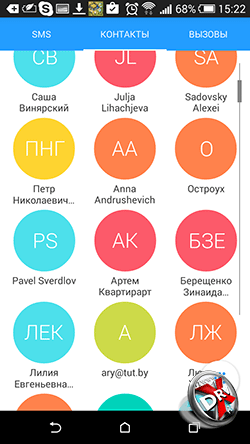


Tiek atbalstītas motīvi un dažādas tālruņu kataloga noformēšanas iespējas. Kontakti + ir arī zvanu žurnāls un SMS.
Kontakti tiek glabāti šifrētā formā.
Lietojumprogrammai ir atsevišķa dublēšanas funkcija. Patiesībā bezmaksas versija Var saglabāt tikai līdz 2000 kontaktiem, zvaniem vai SMS. Kopēšana tiek konfigurēta atsevišķi katrai informācijas kategorijai.
Saglabājiet kontaktpersonas TXT
- Izstrādātājs: Viked.
- Vērtējums: 4,3.
- Instalāciju skaits: 15 tūkstoši.
Iekšā Android kontakti var eksportēt vCard formātā. Šī lietojumprogramma ļauj tos saglabāt teksta formātā. Visus kontaktus, atsevišķus ierakstus vai vairākus var saglabāt teksta failā.
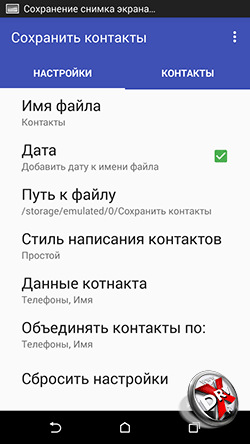
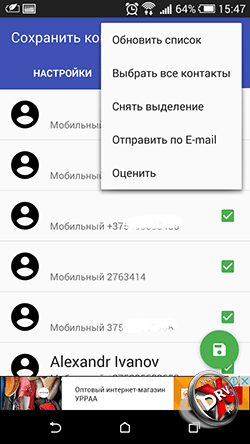
Ir atļauts arī konfigurēt, kuri lauki tiks saglabāti failā.
Turpmāk failu varēs izmantot pēc lietotāja ieskatiem. Varat to arī nosūtīt pa e-pastu.
Vienkāršāka kontaktu sastādīšana
- Izstrādātājs: Vienkāršākas lietotnes
- Vērtējums: 4,3.
- Instalāciju skaits: 5 miljoni.
Pirmkārt, šī ir alternatīva parastajai Android tālruņa ieviešanai. Tiek atbalstīta ne tikai tālruņu grāmata, bet arī zvanītājprogramma, zvanītāja ID un SMS. Tomēr lietojumprogrammai ir dažas interesantas funkcijas darbam ar kontaktiem. Vissvarīgākais ir dublējums. Varat veikt gan lokālu kontaktu kopiju, gan saglabāt to lietojumprogrammu mākonī. Jūs varat konfigurēt automātisko dublēšanu. Dublikātu meklēšanu kontaktos programma automātiski veic automātiskā režīmā.


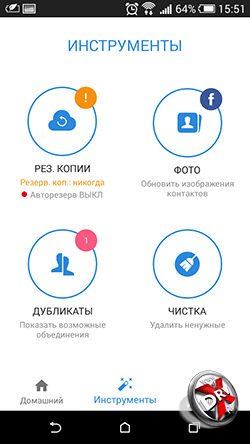
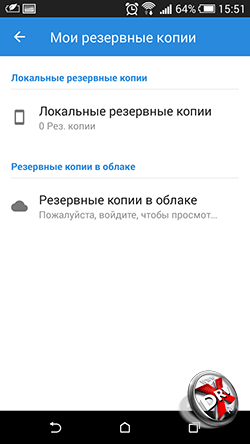
Vēl viena interesanta iezīme ir fotoattēlu meklēšana vietnē Facebook. Lietojumprogramma piedāvā lietotājam salīdzināt savus draugus sociālais tīkls ar kontaktu sarakstu un, ja ir sakritības, izmantojiet Facebook profila fotoattēlus, lai izveidotu zvanītāja ID.
Turklāt lietojumprogrammas saskarnei varat izmantot dažādas tēmas.
SA Kontakti Lite
- Izstrādātājs: samapp.
- Vērtējums: 4,0.
- Instalāciju skaits: 1 miljons.
Pieteikumi kontaktu eksportēšanai un importēšanai Excel failos. Excel ir labākais avots, ko importēt programmā Outlook.
Lietojumprogramma ļauj jums konfigurēt, kuri lauki tiks eksportēti uz Excel. Varat pārsūtīt visus kontaktu laukus, ieskaitot fotoattēlu. Vienīgais izņēmums ir personiskā melodija, kas piešķirta kontaktpersonai.
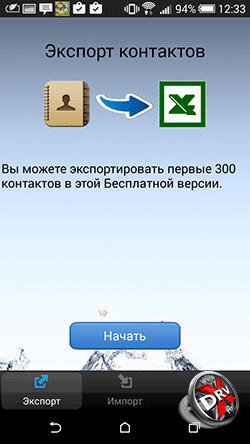
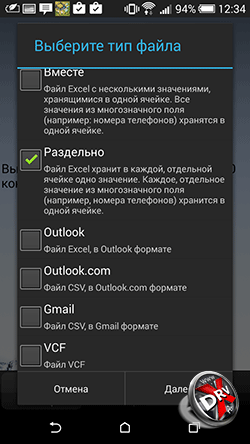
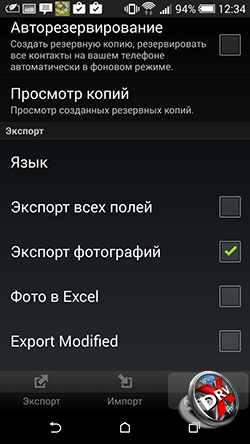
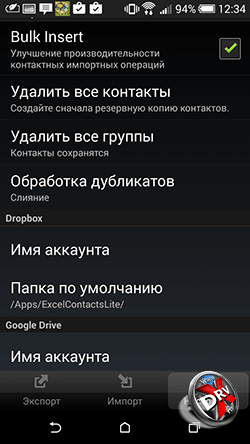
Lietojumprogramma arī automātiski konvertē kodējumus atbilstoši windows prasības un Microsoft lietojumprogrammas, lai kontaktu nosaukumi tiktu parādīti pareizi.
Eksportēto failu var saglabāt atmiņas kartē, nosūtīt pa pastu, augšupielādēt mākoņa pakalpojumos.
Bezmaksas versijas ierobežojums - eksportēt var tikai pirmos 300 kontaktus. Jums būs jāmaksā par lielāku tālruņu katalogu.
Secinājums
Darbs ar kontaktpersonām operētājsistēmā Android ir labi organizēts. Ja lasāt mūsu rokasgrāmatu, praktiski nav nepieciešams piekļūt trešo personu lietojumprogrammām. Izmantojot Android, ar kontaktpersonām var veikt visas iespējamās darbības.
Tomēr, ja vēlaties izrotāt un dažādot zvanītājprogrammu vai tālruņu grāmatu, tad iekšā Spēlē tirgus pietiekami daudz lietojumprogrammu. Tiesa, izvēloties tos, jābūt uzmanīgiem. Tas joprojām attiecas uz personas datiem.
2015. gada 18. maijs
Kur Android ierīcē tiek saglabāti kontakti?
Komentāri: 0
Viena no jutīgākajām viedtālruņa vietām ir kontaktu saraksts. Tas ir pakļauts informācijas noplūdei. Tāpēc ir svarīgi zināt vietu, kur tiek glabāta šī nozīmīgā informācija. Operētājsistēmā Android ir fails ar kontaktu.db failu.
Ja tas neeksistē, jābūt līdzīgam failam - Contacts2.db. Kontakti operētājsistēmā Android tiek glabāti direktorijā /data/data/com.android.providers.contacts/databases/, šeit tiek glabāti visi kontakti.
Daži izmanto kontaktpersonu gadījumus.
Pieņemsim, ka viedtālrunis sabojājas, bet atmiņa turpina darboties, šajā gadījumā visus kontaktus var pārvietot no Android. Ja darbs ar Google serveriem neveicina pārliecību, izmantojot SSH serveri, varat automātiski konfigurēt visu viedtālruņa kontaktu dublēšanu galddatorā.
Labākais risinājums kontaktu pārvietošanai no Android ir stacionāra programma, kas veiksmīgi tiek galā gan ar kontaktu lejupielādi, gan pārsūtīšanu, vienlaikus strādājot ar VCard formātu.




